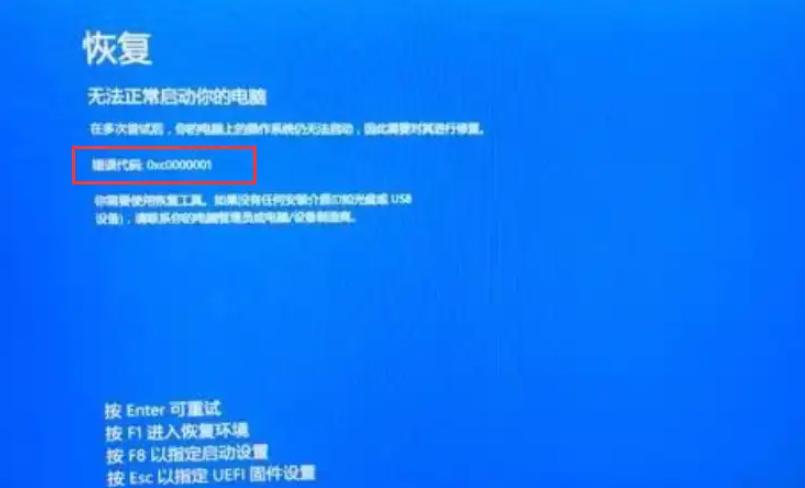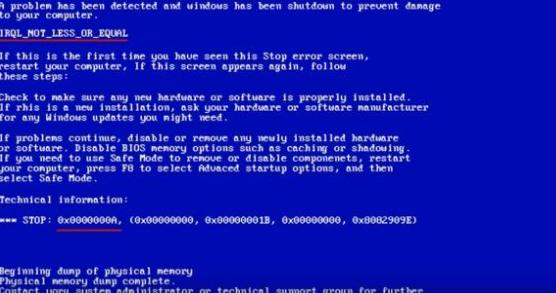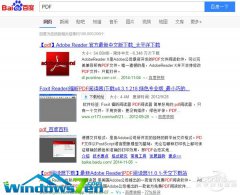通过逐步排查驱动程序、检查硬件、清除恶意软件和修复系统文件的方法,可以有效解决这一问题。0x0000000a错误是Windows操作系统中的一种蓝屏死机(BSOD)错误代码,通常表示“IRQLNOTLESSOREQUAL”。这种错误通常发生在系统试图访问不允许使用的内存区域时,或者驱动程序尝试访问与其分配的资源不匹配的设备。
一、0x0000000a错误的可能原因
在分析并解决此蓝屏错误之前,我们需要了解可能导致该问题的原因:
|
原因 |
详细说明 |
|
驱动程序冲突 |
新安装或更新的设备驱动程序可能与其他驱动程序不兼容。 |
|
硬件问题 |
内存条、硬盘或其他硬件故障可能导致数据访问错误。 |
|
恶意软件 |
病毒或特洛伊木马可能干扰系统的正常运行。 |
|
系统文件损坏 |
关键的Windows系统文件可能已损坏或丢失。 |
|
不兼容的软件 |
某些软件可能与系统版本不完全兼容,导致冲突。 |
二、解决方案
1. 更新或回滚驱动程序
确保所有驱动程序都是最新的,尤其是图形卡、声卡和其他外围设备的驱动程序。若最近更新了某个驱动程序,可以尝试回滚到先前版本。步骤如下:
更新驱动程序:
· 右击“此电脑” -> “管理” -> “设备管理器”。
· 找到需要更新的设备,右击并选择“更新驱动程序”。
· 选择“自动搜索更新的驱动程序软件”。
回滚驱动程序:
· 在设备管理器中找到相应设备,右击并选择“属性”。
· 点击“驱动程序”标签,选择“回滚驱动程序”。
2. 检查硬件故障
使用Windows内置的内存诊断工具和硬盘检查工具来检测硬件故障。
内存测试工具:
· 输入“Windows内存诊断”并运行。
· 按照提示重启计算机。
硬盘检查工具:
· 打开命令提示符(管理员)。
· 输入 chkdsk /f /r 并按回车。
3. 扫描恶意软件
使用Windows Defender或其他杀毒软件进行全系统扫描。确认系统无恶意软件后,再进行其他恢复步骤。
4. 修复系统文件
如果怀疑系统文件有问题,可以运行系统文件检查工具(SFC)及DISM(Deployment Imaging Service and Management Tool)进行修复。
运行SFC:
· 打开命令提示符(管理员)。
· 输入 sfc /scannow 并按回车。
运行DISM:
· 在管理员模式下打开命令提示符。
· 输入 DISM /Online /Cleanup-Image /RestoreHealth 并运行。
5. 检查软件兼容性
若在安装新软件后出现此错误,可以尝试卸载该软件,或在兼容模式下重新安装该软件。
卸载软件:
· 打开“控制面板” -> “程序” -> “程序和功能”。
· 找到相应软件进行卸载。
三、最佳实践
在此类问题发生前,我们可以采取一些预防措施:
|
预防措施 |
详细说明 |
|
定期更新系统 |
确保Windows和应用程序的版本都是最新的。 |
|
备份重要数据 |
定期备份文件,以防数据丢失。 |
|
使用稳定的驱动程序 |
只从官方网站下载驱动程序,避免使用第三方驱动。 |
|
安装防病毒软件 |
确保系统有防病毒软件并定期更新病毒库。 |
|
进行硬件检测 |
定期检查硬件状态,必要时进行清洁和维护。 |
从上面的内容可以看出,0x0000000a蓝屏错误的出现往往与软件和硬件冲突有关。定期的系统维护以及采取最佳实践,可以在一定程度上预防此类错误的发生。